Все способы:
Вариант 1: Веб-сайт
Довольно часто при использовании ВКонтакте возникает необходимость в просмотре не только времени посещения, но и устройства, с которого была выполнена авторизация с успешным входом. Сделать это в полной версии веб-сайта можно через специальный раздел параметров или посетив анкету другого пользователя.
Читайте также:
Просмотр истории ВК
Завершение сеансов ВК
- Перейдите на любую страницу сайта социальной сети, разверните меню, щелкнув левой кнопкой мыши по имени в углу, и выберите «Настройки».
- Через дополнительное меню справа переключитесь на вкладку «Безопасность» и воспользуйтесь ссылкой «Показать историю активности».
В результате откроется одноименное всплывающее окно, где в первой же колонке рядом с каждым сеансом будет отображена иконка, означающая вход с того или иного устройства. Также перед городом или страной будет указан клиент, который использовался для посещения, будь то официальное приложение ВКонтакте или, например, Kate Mobile.
- Дополнительным решением может стать идентификация устройства на странице любого другого пользователя, если открыть анкету и посмотреть в правый верхний угол. При наличии значка телефона человек наверняка использует официальный мобильный клиент, тогда как подпись «Online» без иконок говорит об использовании веб-версии.



Узнать больше подробностей не получится ни одним способом, так как администрация ВК довольно-таки хорошо следит за безопасностью, скрывая лишнюю информацию даже от глаз владельца аккаунта.
Вариант 2: Мобильное приложение
Официальный мобильный клиент ВКонтакте, вне зависимости от платформы смартфона, предоставляет многие возможности веб-сайта без изменений, включая и раздел с историей посещений. За счет этого можно с легкостью посмотреть список из последних шести устройств, с которых производилось открытие социальной сети.
- С помощью навигационной панели в нижней части приложения откройте вкладку с иконкой профиля и в правом верхнем углу экрана разверните вспомогательное меню. Здесь, в свою очередь, нужно коснуться строки «Настройки».
- Оказавшись в параметрах, разверните подраздел «Безопасность» и воспользуйтесь ссылкой «Показать историю активности» в рамках блока «Последняя активность». При этом уже здесь можно ознакомиться с тремя последними устройствами.
После перехода на страницу «История активности», обратите внимание на первую и вторую часть строки с названием каждого сеанса. Именно представленная информация указывает на используемый гаджет.
- Еще один вариант просмотра устройства, с которого производилось посещение, сводится к переходу на страницу пользователя для просмотра статуса «Online», говорящего об использовании веб-версии. Однако если подпись отображается вместе с иконкой смартфона, вход произведен через приложение для Android, iOS или Windows Phone.
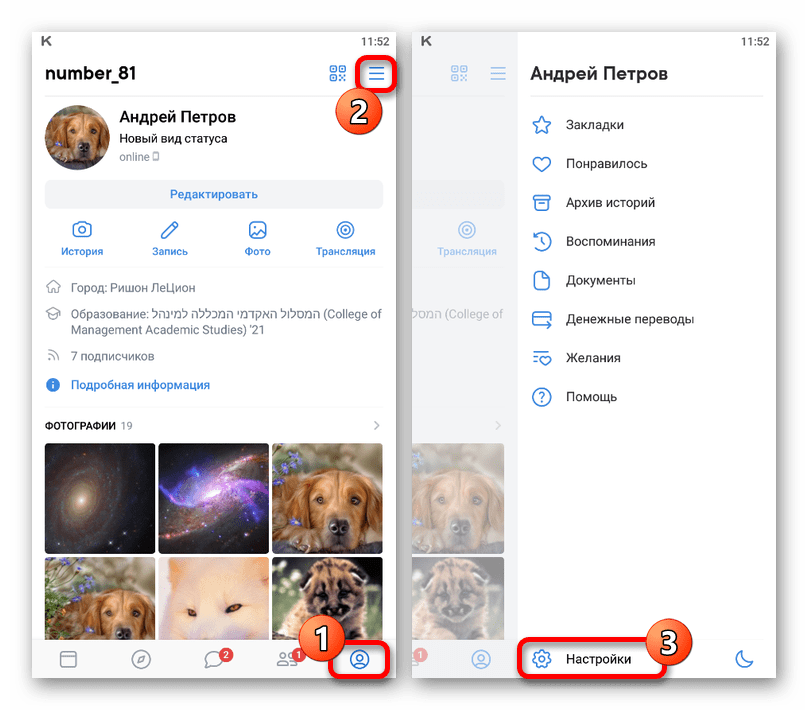
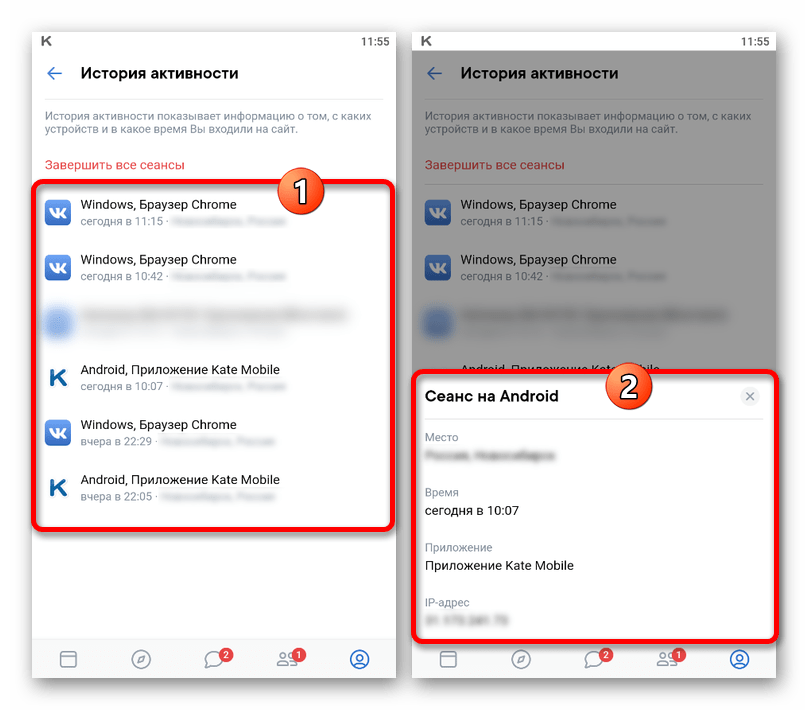
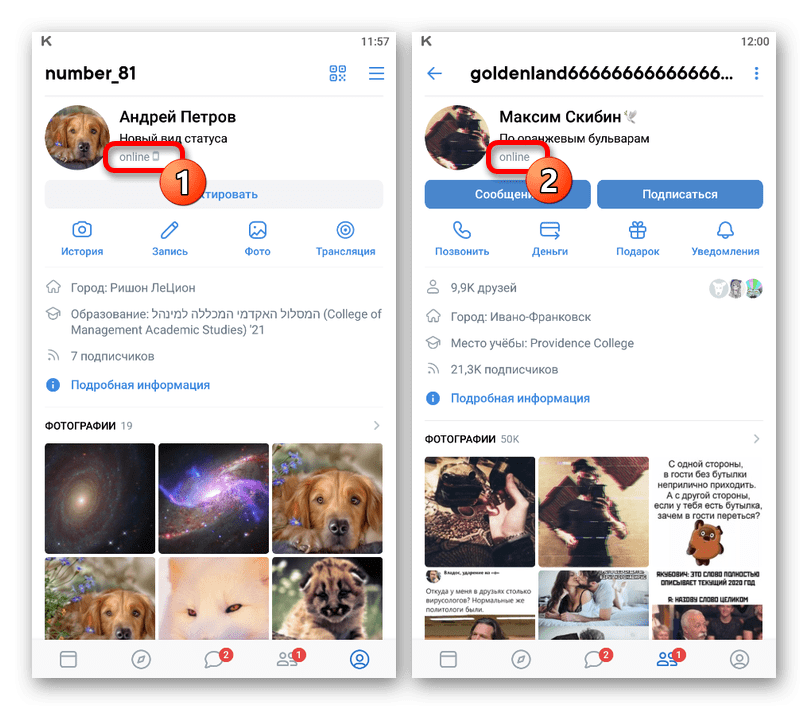
Учтите, что в списке устройств могут отображаться не только ваши девайсы, но и информация от различных онлайн-сервисов, к примеру, если вы используете какого-либо бота.
Вариант 3: Мобильная версия
Как и в любой другой разновидности социальной сети, облегченный вариант сайта также предоставляет отдельный раздел для просмотра информации об устройствах, с которых производился вход. При этом если вы предпочитаете использовать мобильную версию с телефона, уделить внимание стоит предыдущей инструкции.
- Откройте мобильную вариацию сайт соцсети и пролистайте главное меню до самого низа. В отдельном блоке воспользуйтесь пунктом «Настройки».
- После перехода к параметрам, разверните подраздел «Безопасность».
- Кликните левой кнопкой мыши по ссылке «Показать историю активности», чтобы открыть список устройств.
В отличие от полнофункционального сайта, здесь нет иконок, но зато есть текстовое название программ. И если с такими вариантами, как «Приложение ВКонтакте» или «Kate Mobile» все более или менее понятно, то идентифицировать устройство, на котором использовался браузер, придется на основе догадок.
- Со страницы других пользователей, равно как и со своей, также можно узнать информацию о разновидности последнего используемого девайса.
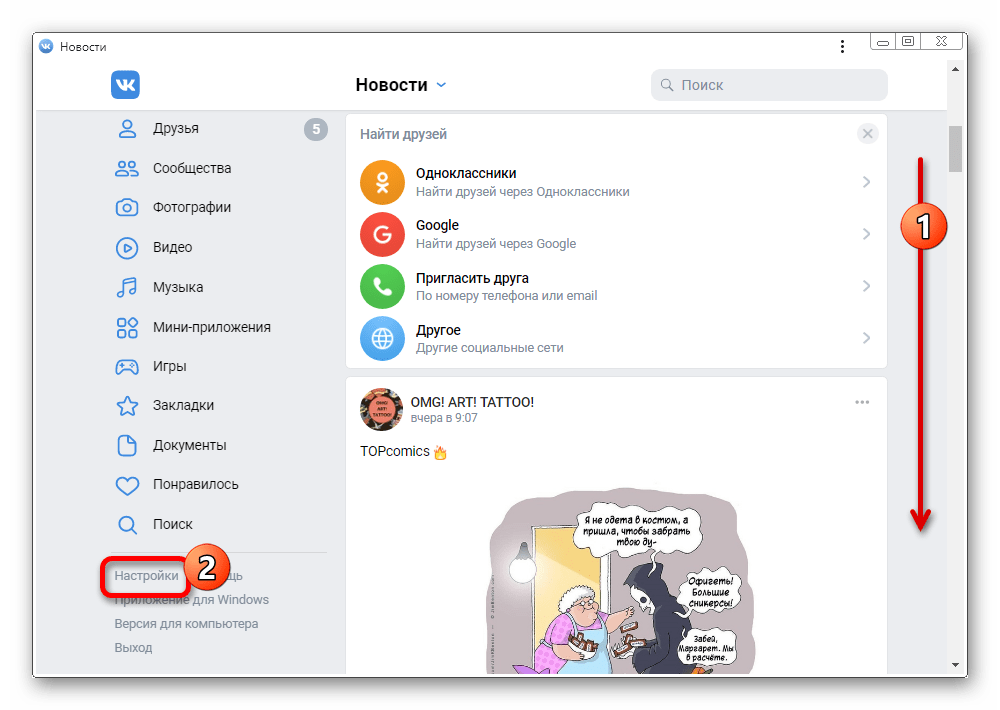
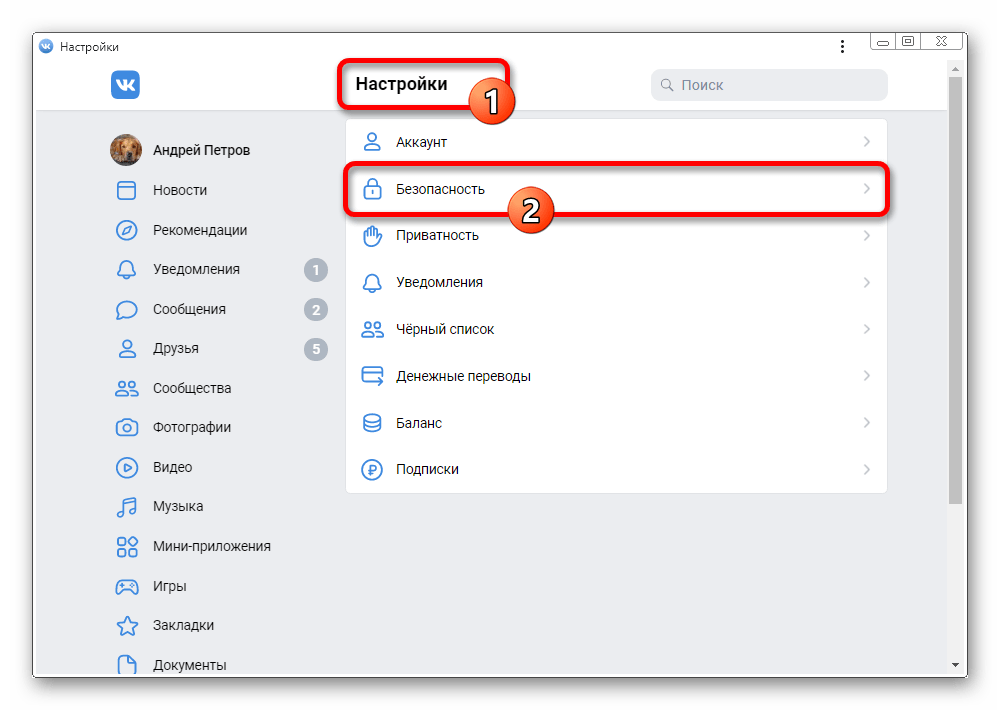
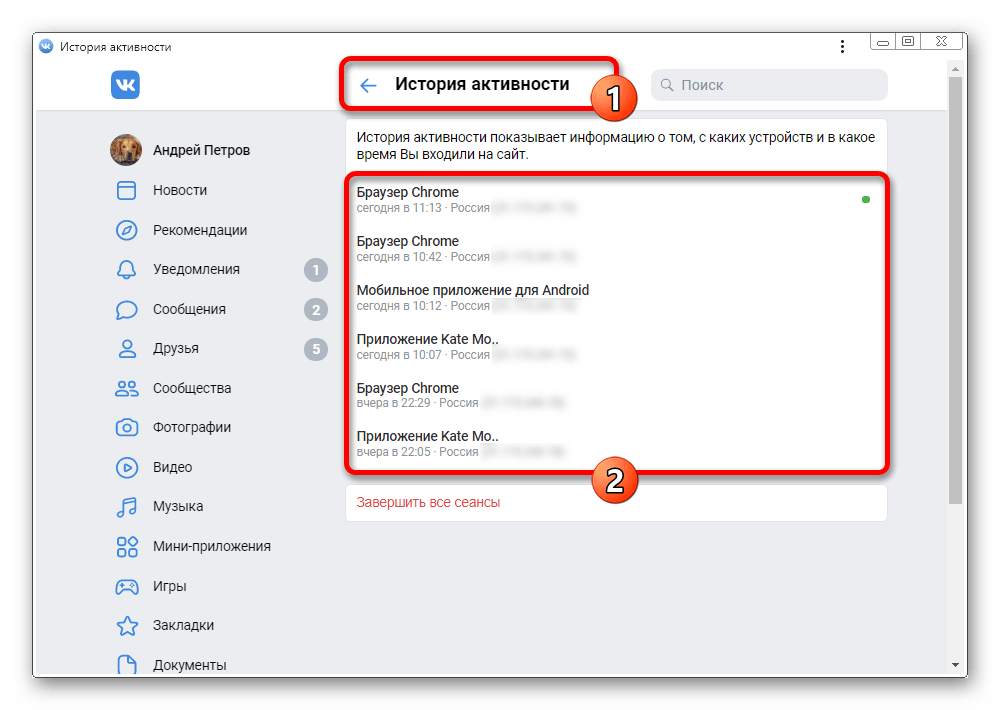
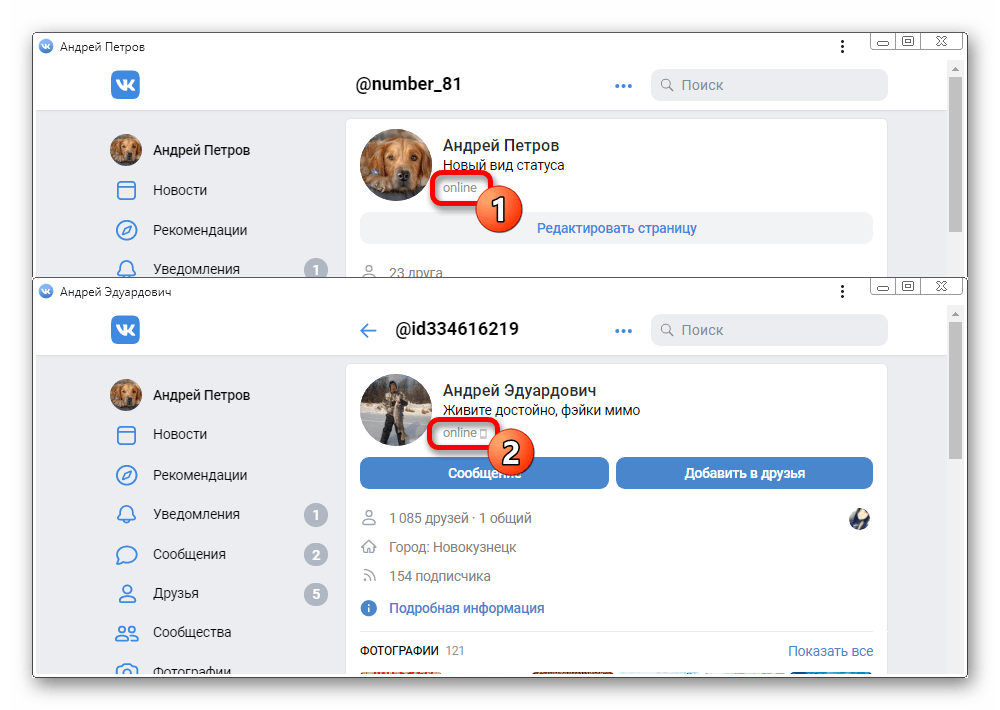
 Наша группа в TelegramПолезные советы и помощь
Наша группа в TelegramПолезные советы и помощь
 lumpics.ru
lumpics.ru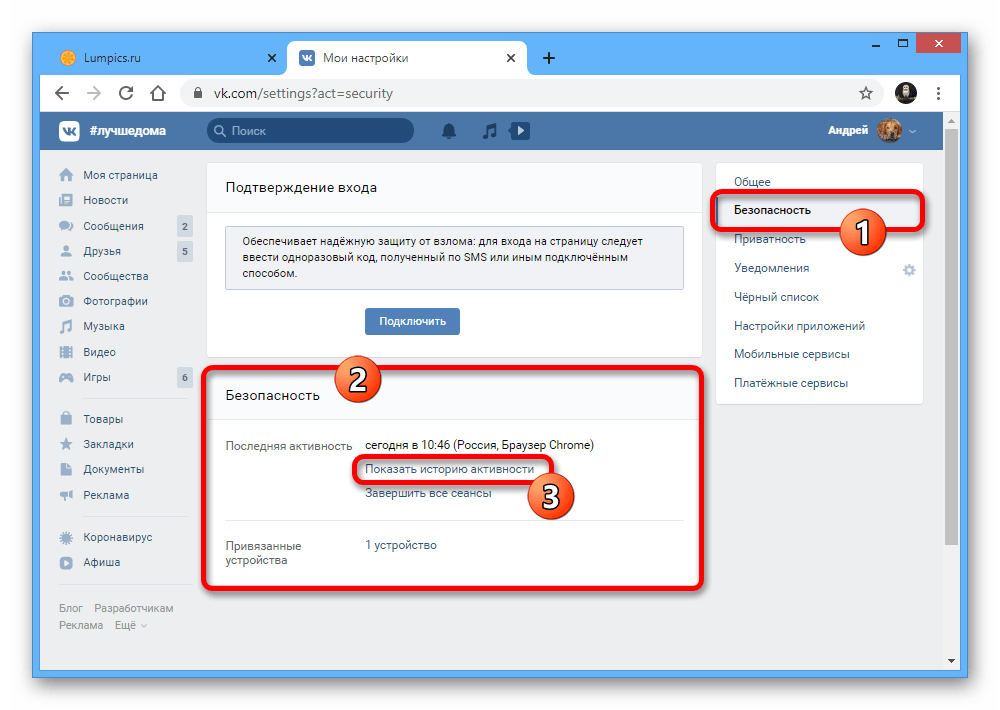
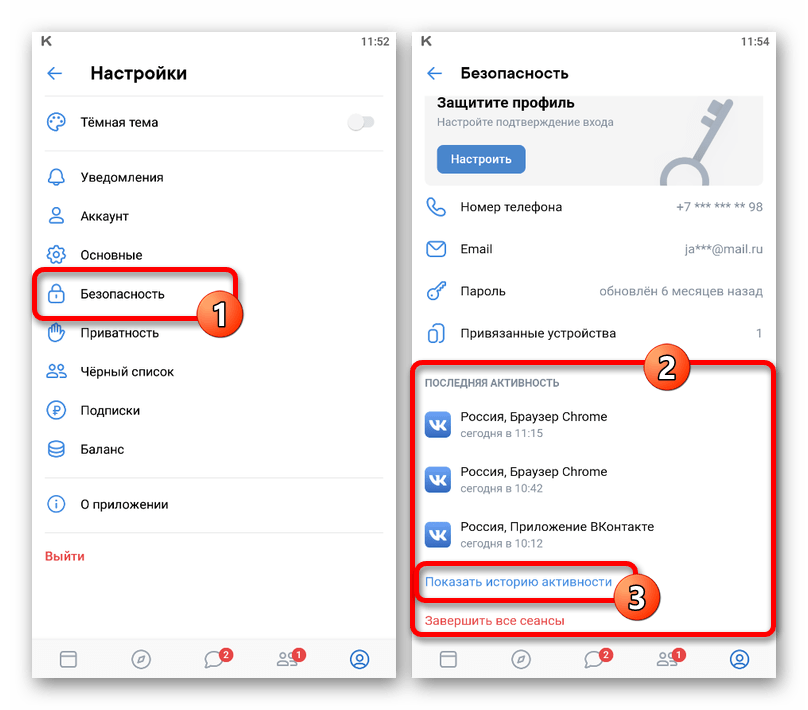
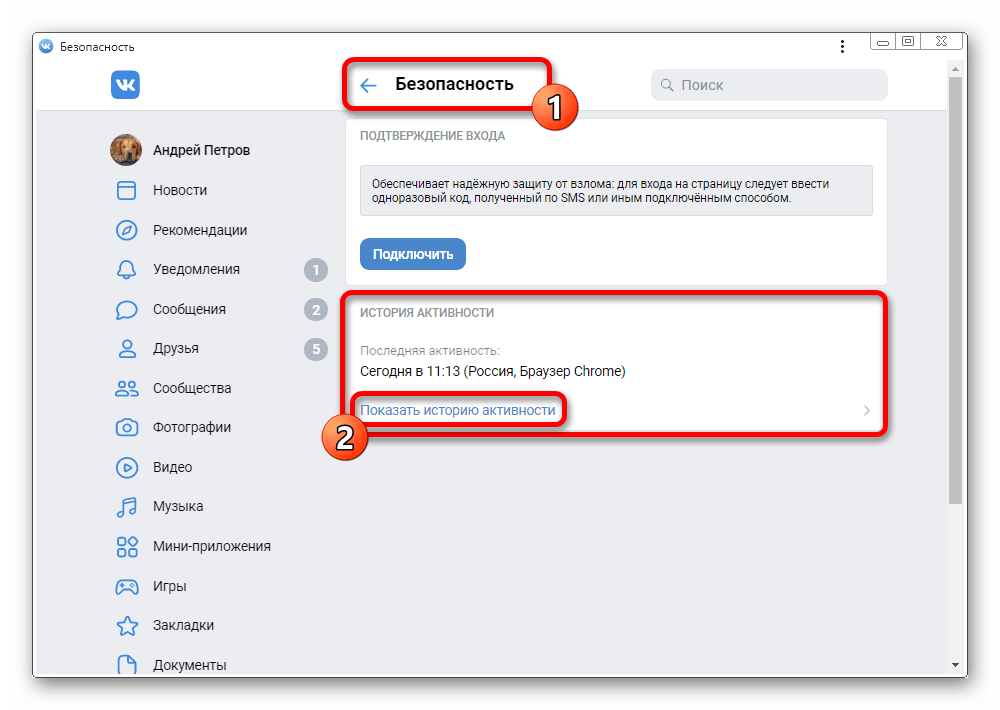
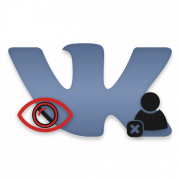
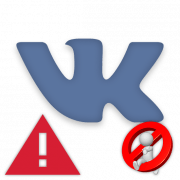
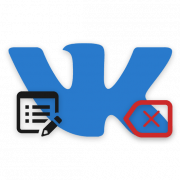
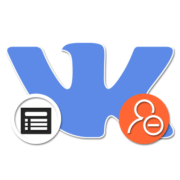
Можно узнать с каких устройств заходили на мой аккаунт год назад
Как удалить привязанное устройство
Здравствуйте, Аноним. Отдельно привязанное устройство не удалить. Для этого в меню присутствует кнопка «Завершить все сеансы». Тогда произойдет выход из всех устройств (не уверен, включая этот сеанс или он останется активным). Далее вы можете сменить пароль, чтобы отключить возможность автоматического входа в учетную запись с другого устройства. То же самое вы можете делать и без авторизации. Вы просто меняете пароль, после чего должен произойти выход из всех активных сеансов. Соответственно, на том самом привязанном устройстве нужно будет вводить уже новый пароль, чтобы войти. До того момента оно будет считаться отвязанным.
Почему мой телефон привязан к городу где я даже мимо не презжала?
Здравствуйте, Аноним. Давайте уточним. Вы имеете в виду, что заходите посмотреть историю сеансов во ВКонтакте, видите там свой смартфон в активных сессиях и указан другой город, верно? Если вы уверены в том, что это именно ваш сеанс, и никто не взломал вашу учетную запись, тогда это может быть связано с простыми неточностями передачи местоположения. Возможно, ваш IP, выданный провайдером, раньше был связан с другим городом, либо же еще какие-то события привели к подобному отображению. Впрочем, если вы уверены на 100%, что это ваш активный сеанс и никто другой не имеет доступа к аккаунту, можно не переживать, ничего страшного нет. Телефон не привязан к этому городу, просто так отображается местоположение, не совсем точно.
Если у человека андроид а показывает аифон как распознать это
Здравствуйте. Как посмотреть историю за несколько дней? сейчас показывает только за последние сутки
В новом мобильном приложении нет кнопки «безопасность»
У меня есть и видно с каких и гэкошда приложений заходила к себе на страницу и у мужа также должно быть,одинаковыетелефоны
Есть пароль от страницы мужа в ВК.он был онлайн,захожу к нему на страницу с паролем,захожу управление аккаунтом,в безопасность,смотрю последние сеансы и вижу только вход со своего телефона и вход с его телефона вчера.это как понять
Что означает привязанное устройство в ВК в разделе «безопасность» пример в скрине. Написано: Привязанное устройство 1 устройство
Здравствуйте, Аноним. Привязанные устройства ВКонтакте используются для подтверждения действий. То есть вы будете получать уведомление при попытке выполнить вход с нового устройства, сменить пароль или реализовать другие задачи, требующие подтверждение. Привязанное устройство не появляется просто так, поскольку в авторизованной версии ВКонтакте при первом запросе кода вы сможете использовать другую версию, например в приложении на телефоне, выполнив тем самым привязку (информация об этом появится на экране). Если у вас привязано незнакомое устройство, удалите его, чтобы страница не подверглась взлому.
Показывает ли активность со своего же устройства, или только с других?
Здравствуйте. Информация о сессиях доступна обо всех устройствах без исключений и фиксирует при посещении сайта или приложения. Поэтому данные обновятся в любом случае, независимо от устройства. используемого на момент просмотра истории посещений.
Как посмотреть историю активности аккаунта в вк, если нет кнопки «Безопасность»